
音楽を無料で聴きたいけど、何かよいサービスあるかな?
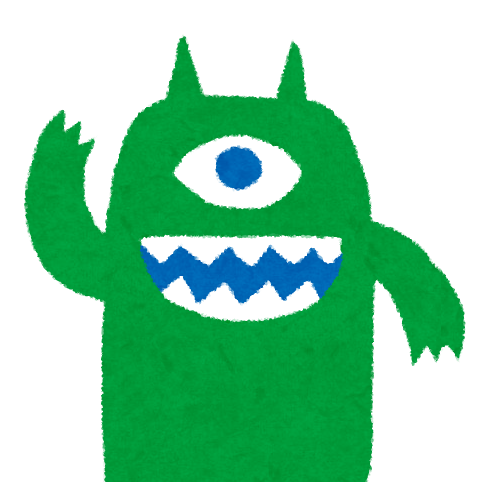
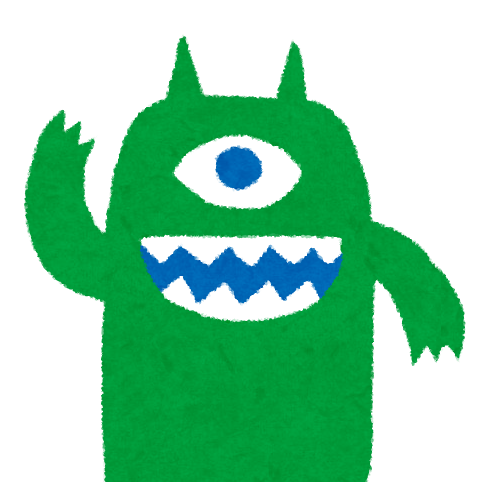
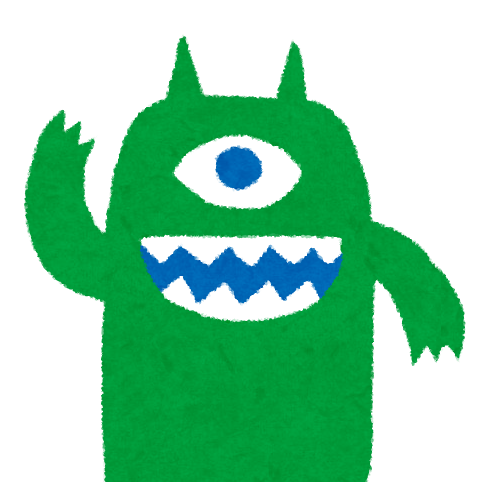
Spotifyなら無料でも音楽を満喫できるサービスが整っているよ
音楽配信サービス最大手のSpotifyは、スウェーデンの企業スポティファイ・テクノロジーが運営しています。
数ある音楽のサブスクサービスの中でも抜きん出て売上げが好調で、2021年末までに月間利用者数が4億人を突破する見込みです!
- Spotifyの無料プランで何ができるのか
- あなただけのプレイリストを作る方法
- 作業用BGMとしておすすめのプレイリストを公開
この記事では、Spotifyが初めての方やただ何となく使っていたユーザー向けに使い方をわかりやすく解説いたします。
さぁ!あなたもSpotify無料プランで、在宅ワークやおうち時間を充実させましょう!
Spotifyの使い方をマスター!無料で自分だけのプレイリストを作成しよう
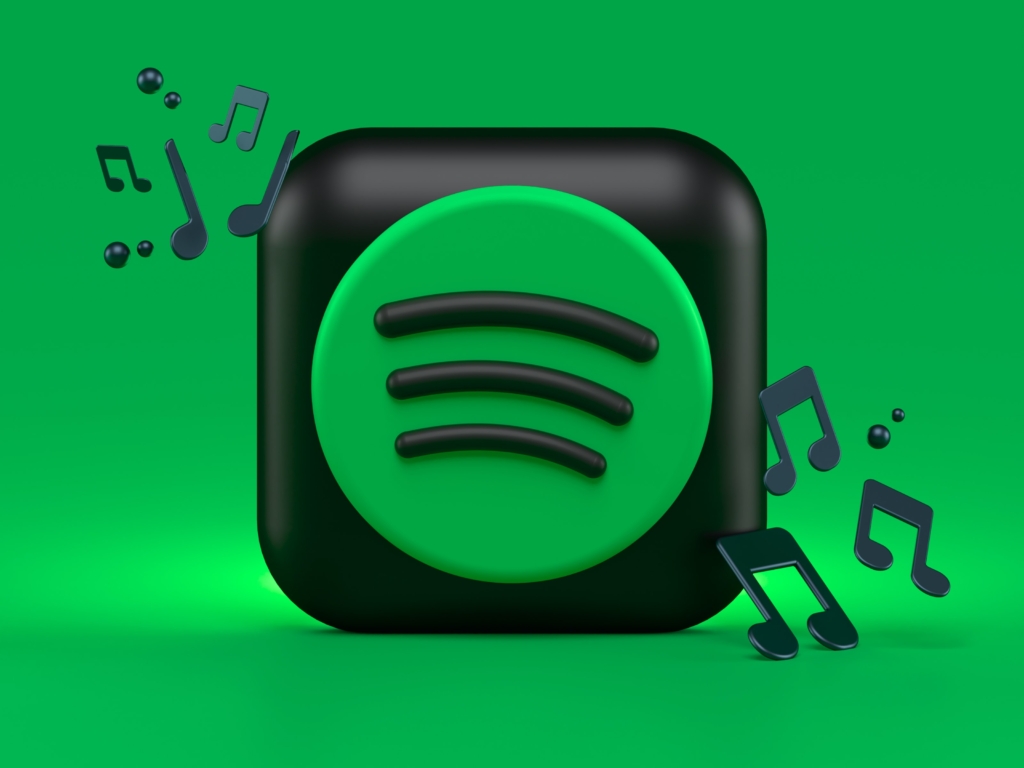
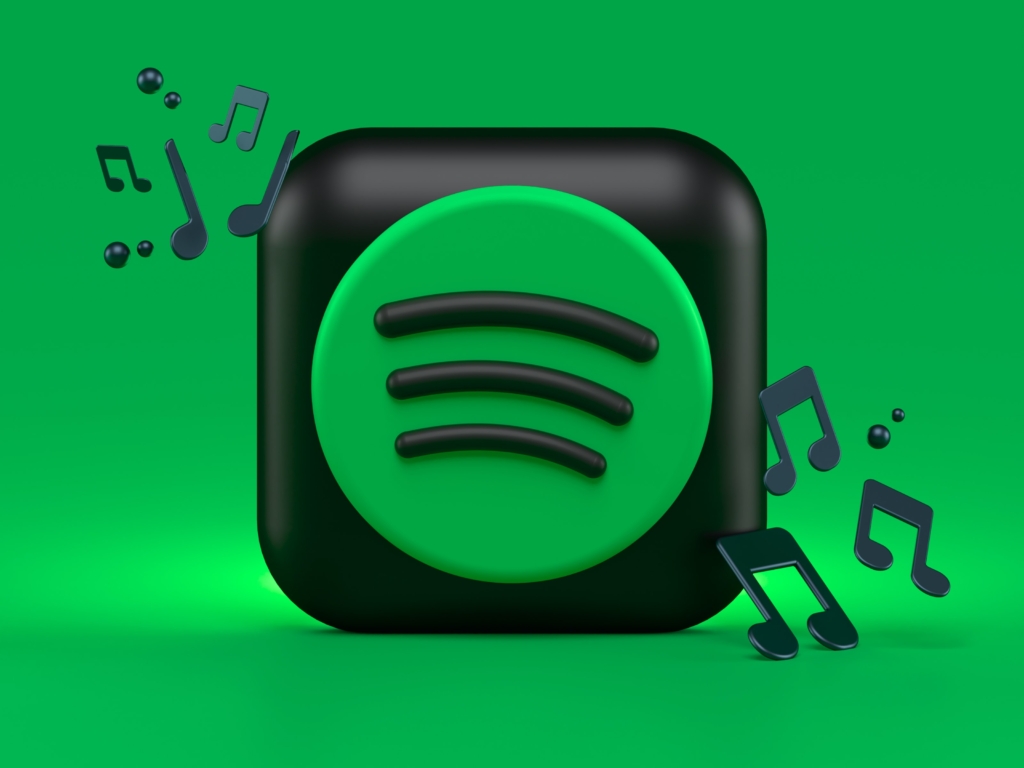
ズバリ!Spotifyの無料プランは最高です。
課金をしなくても十分に楽しめちゃいます♪
- 7000万曲以上の音楽が無料で聴き放題
- お気に入りの曲を集めた自分だけのプレイリストが作れる
- Spotify公式プレイリストはラジオ感覚で聴けて作業用BGMとして最適
- プレイリストってなに?
-
プレイリストは、好きな楽曲をまとめておける機能(曲目リスト)のこと。
簡単な操作で、好きな曲を集めた自分だけのマイアルバムが作れます。
曲順も思い通りに編集でき、この自由度の高さが人気の理由です。
無料でできること・できないこと
以前は無料プランだと1ヶ月で15時間までという時間制限がありましたが、2021年1月に撤廃されました。
それからは時間を気にすることなく、音楽を楽しめるようになりました。
【無料プランでできること】
- フル再生ができる
- バックグラウンド再生ができる
- 歌詞をチェックできる
- ポッドキャストの視聴ができる
- 自分以外のプレイリストを楽しめる
- 視聴履歴からAIが新しい音楽を紹介してくれる
⇨詳しくはこちら
【無料プランでできないこと】
- 広告の非表示ができない(広告は4〜5曲に1回30秒ほど流れます)
- 曲のダウンロードができない



確かに広告はあるけれど、ラジオみたいで気にならないよ
通信料について
注意すべき点に通信料が挙げられます。
インターネット回線を利用して音楽を聴くので、視聴中はデータ通信が発生します。
Wi-Fi環境がないところで音楽を流しっぱなしにすると、毎月のデータ通信料があっという間に上限になってしまいます。
Spotifyで音楽を聴くときは、Wi-Fiがあるところで楽しむようにしましょう。
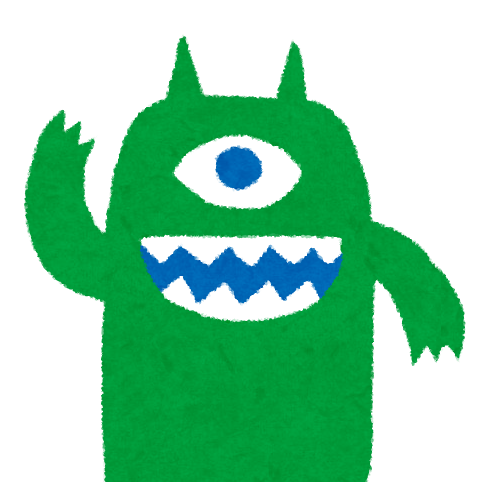
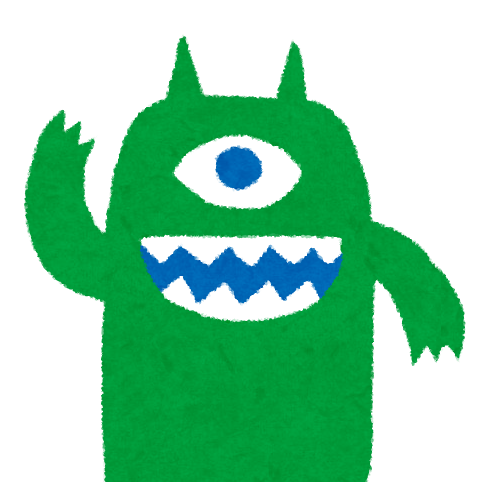
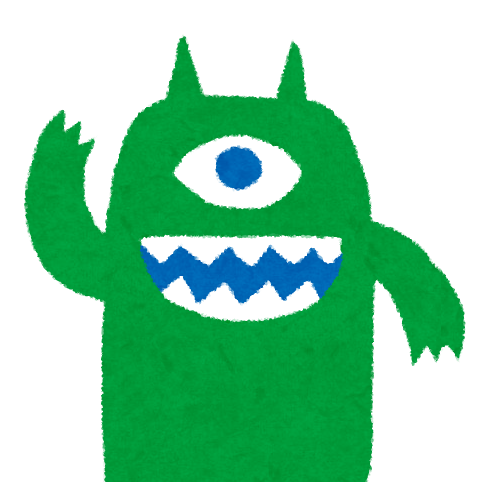
1日に約1GB消費します
Spotify無料版はパソコン・タブレットが最強
Spotifyの無料プランで音楽を聴くなら、断然パソコンかiPadなどのタブレット使用がおすすめです。
パソコン・タブレットの場合は、音楽を選択してフルで聴けるオンデマンド再生ができるからです。
スマホの場合はオンデマンド再生ではなく、シャッフル再生しかできません。
パソコン・タブレットとスマホでは仕様が違うので注意が必要です。(以下の表参照)
| パソコン タブレット (iPad・PlayStation) | 音楽を選択してフルで聴ける (オンデマンド再生) スキップ無制限 |
スマホ | 音楽を選択してフルで聴くには シャッフル再生しかできない スキップは1時間に6回と制限あり |
- シャッフル再生になるとどうなるの?
-
スマホ版の無料プランのみ、自分が作成したプレイリストにSpotifyが自動で曲を追加する仕組みになっています。
そのため、自分が意図しない曲も一緒に再生されてしまうことが起こります。
(有料プランはオンデマンド再生・スキップ無制限です)



勝手に曲が追加されてる……
しかもスキップは1時間に6回しかできないなんて
好きな音楽のみを自分で選択して聴きたい方は、パソコン・タブレットでお楽しみください。
Spotifyの無料プランで作る!プレイリストの作り方を徹底解説


では、ここからパソコン・タブレット(iPad)を使用したプレイリストの作り方を解説いたします。
まずはあなたが気に入っている、選りすぐりの曲でプレイリストを作ってみましょう。
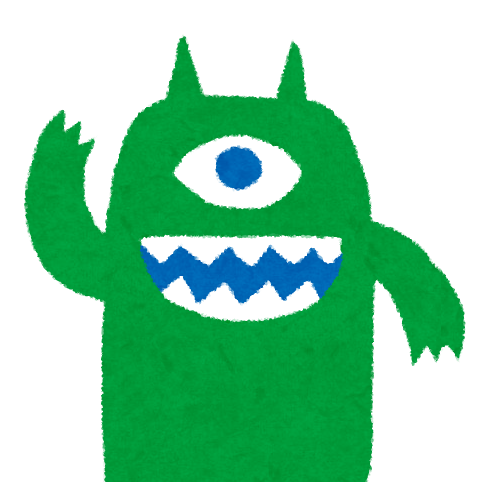
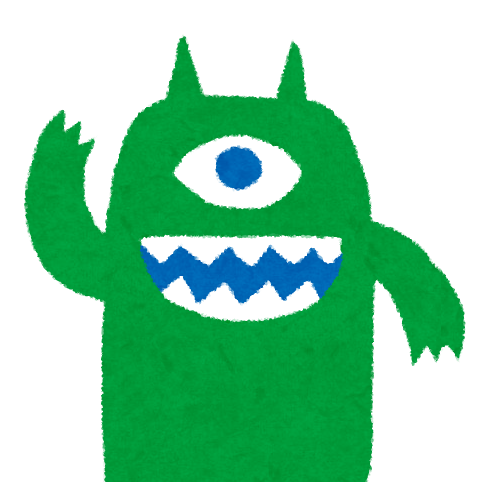
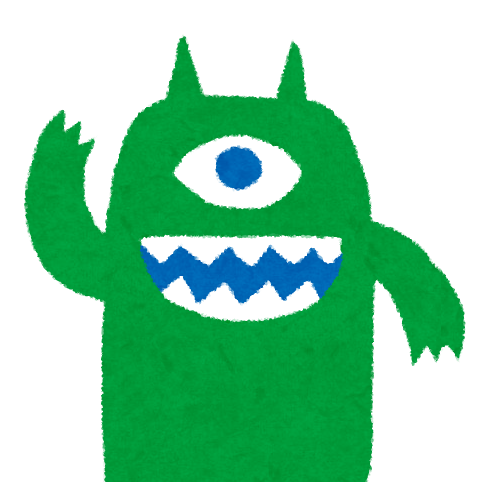
作り方はとても簡単!
パソコンの場合
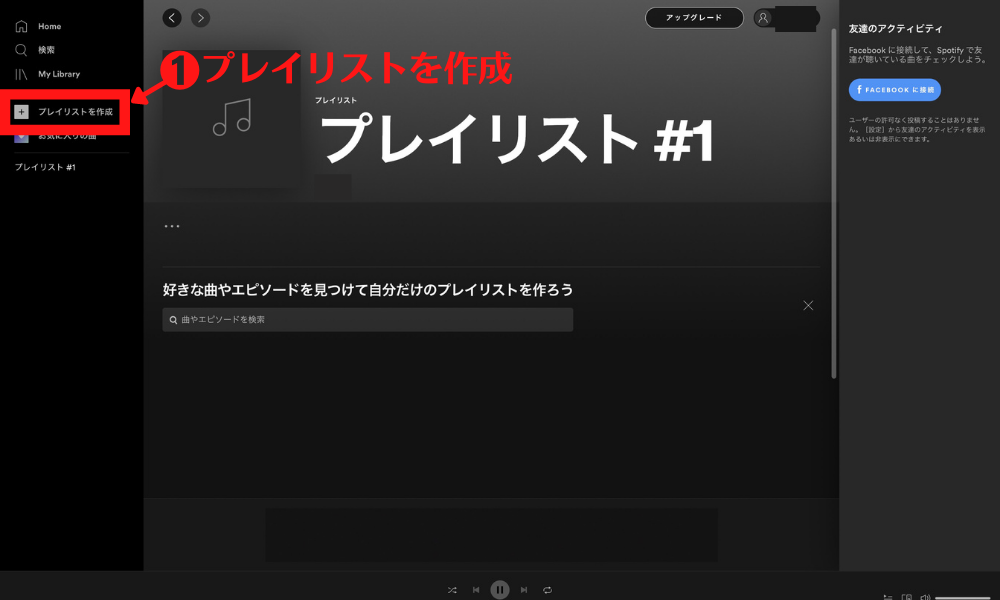
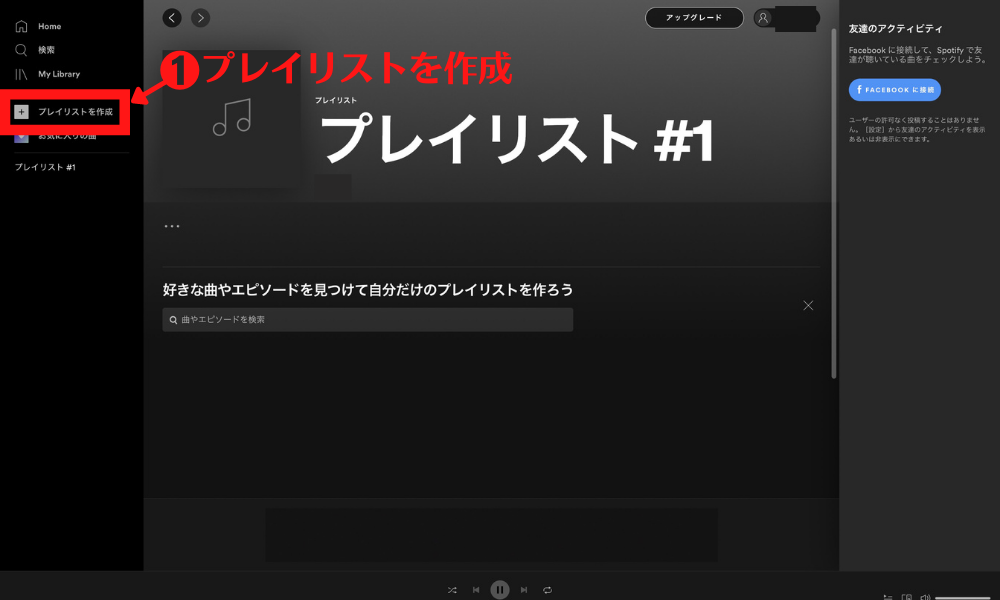
まずは画面左端にある「プレイリストを作成」をクリックします。
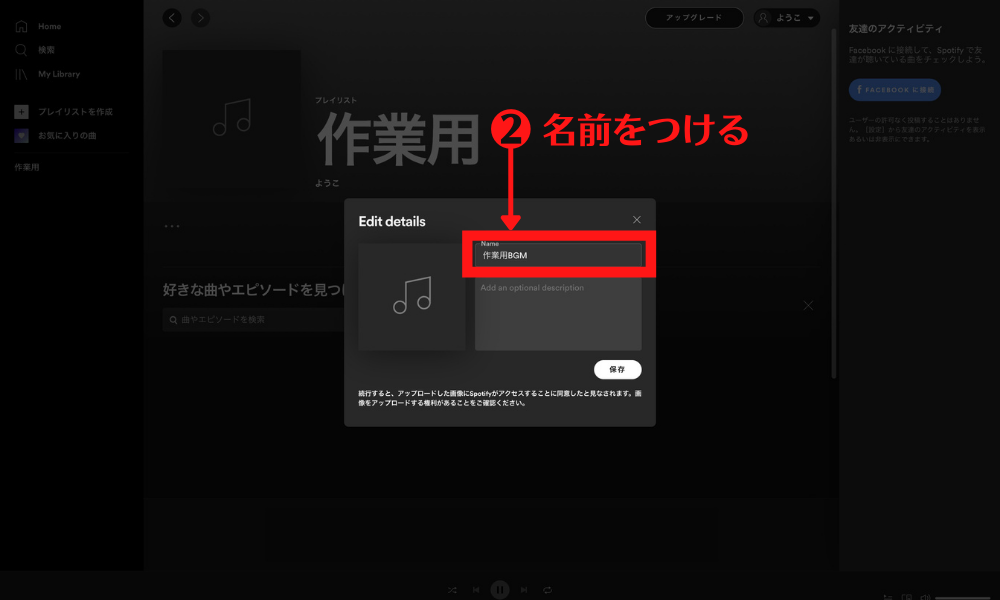
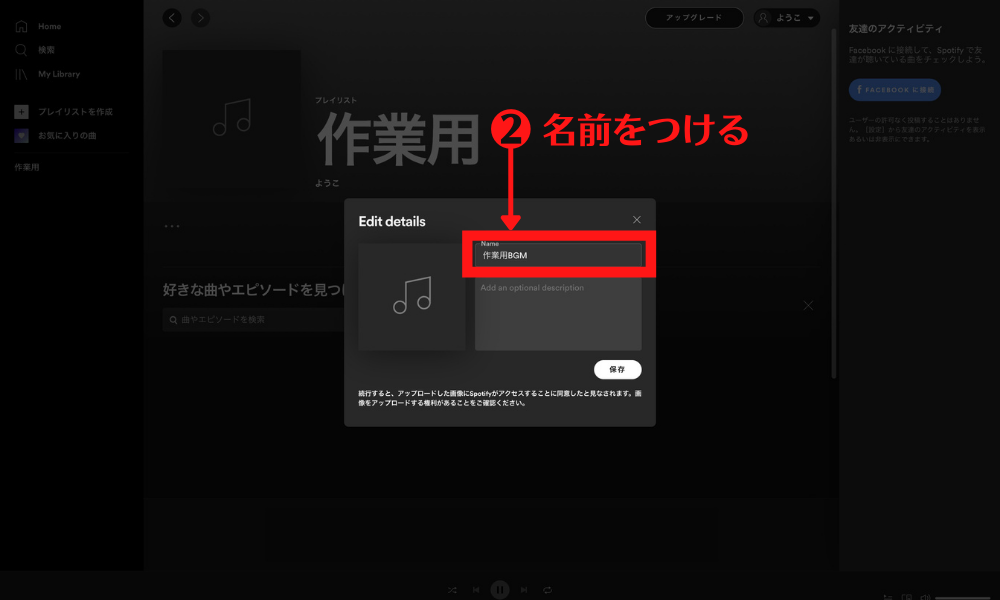
Nameにプレイリストのタイトルをつけ保存をクリック!
プレイリストの完成です。
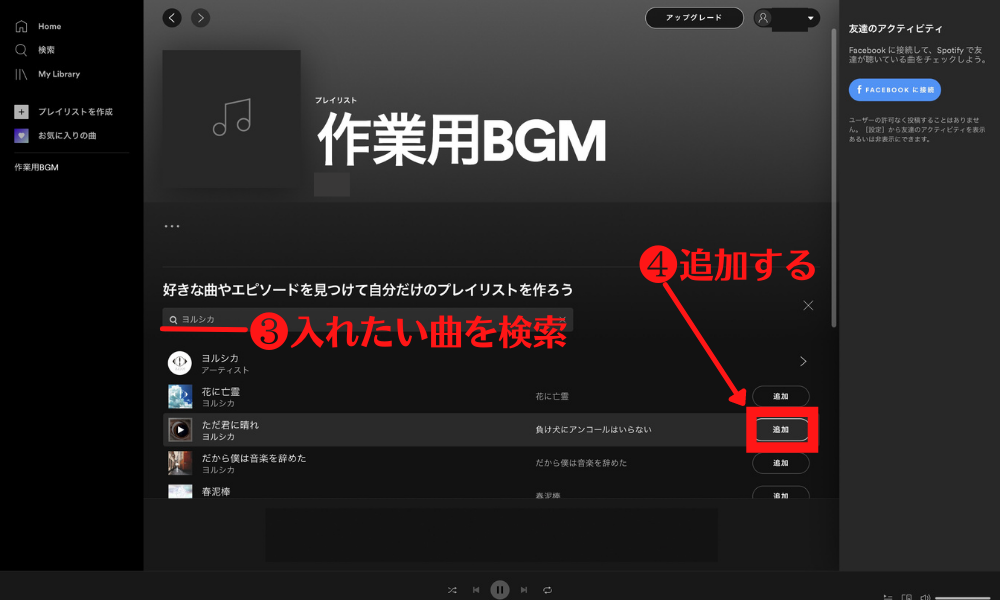
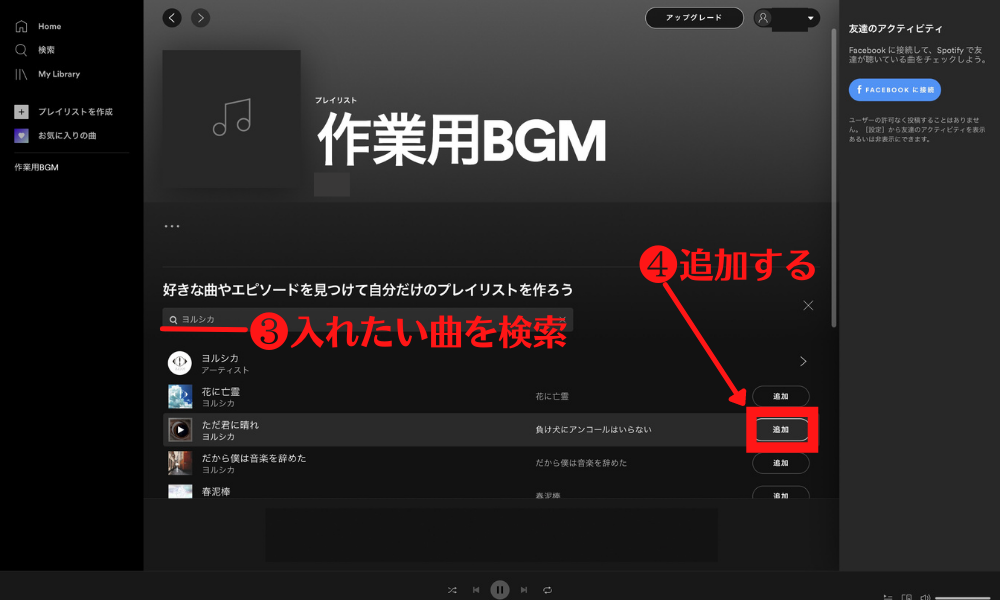
検索窓でプレイリストに入れたい曲やアーティスト名を入れてサーチします。
曲が見つかったら、右の追加ボタンをクリックしてください。
i Padの場合
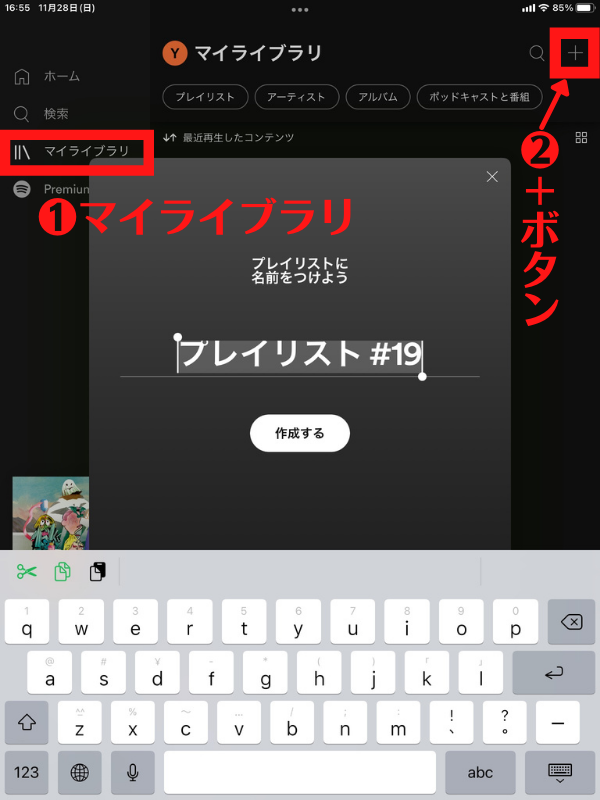
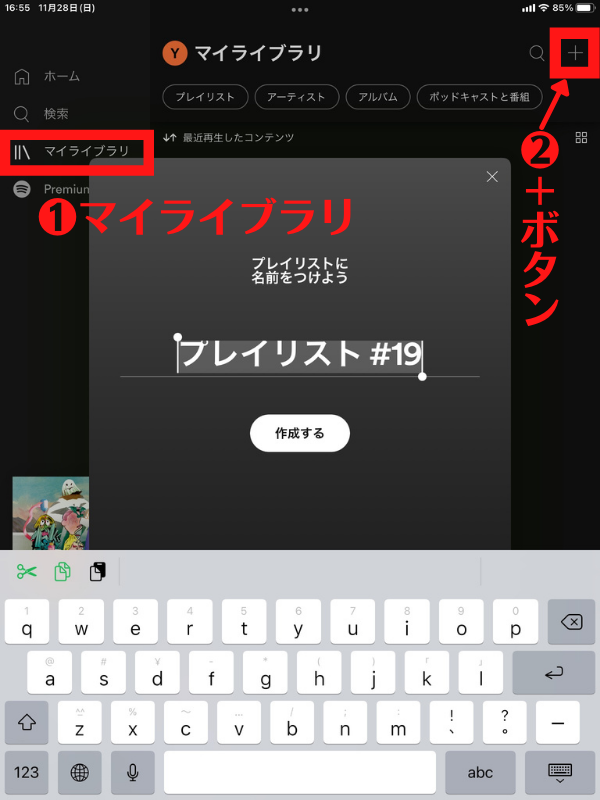
まずは画面左のマイライブラリをタップからはじめます。
次に画面右上の「+ボタン」をタップします。
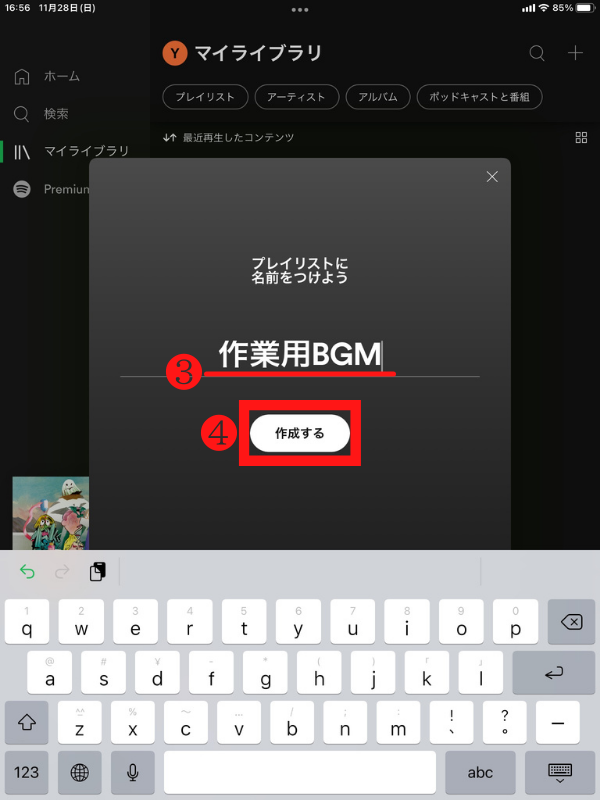
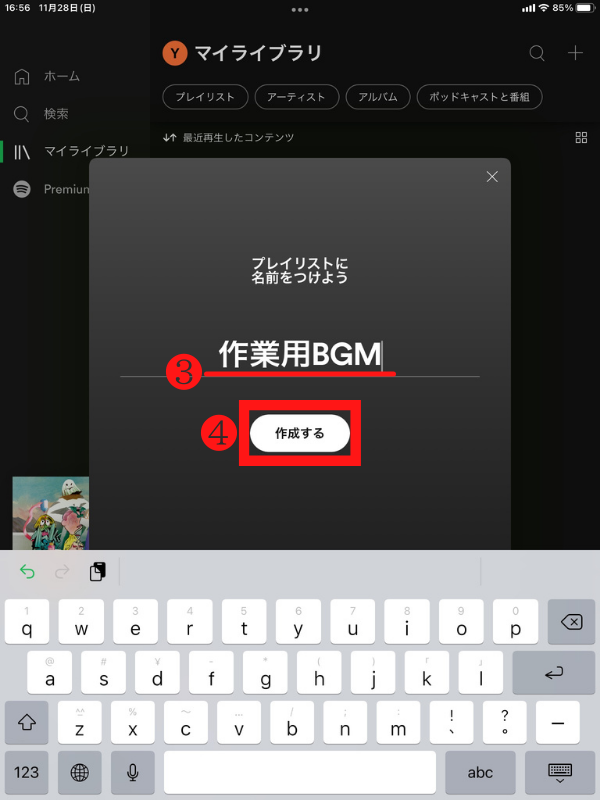
プレイリストのタイトルを付けます。
最後に「作成する」をタップしてプレイリストの完成です。
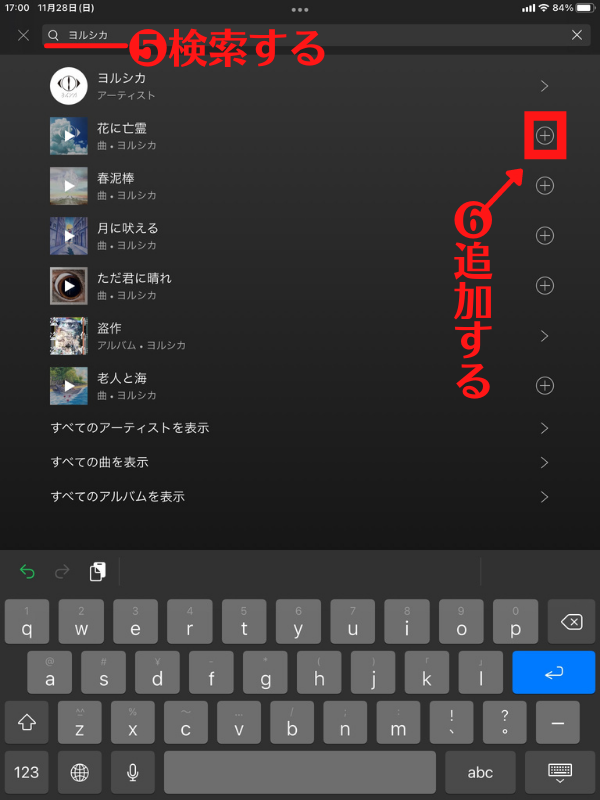
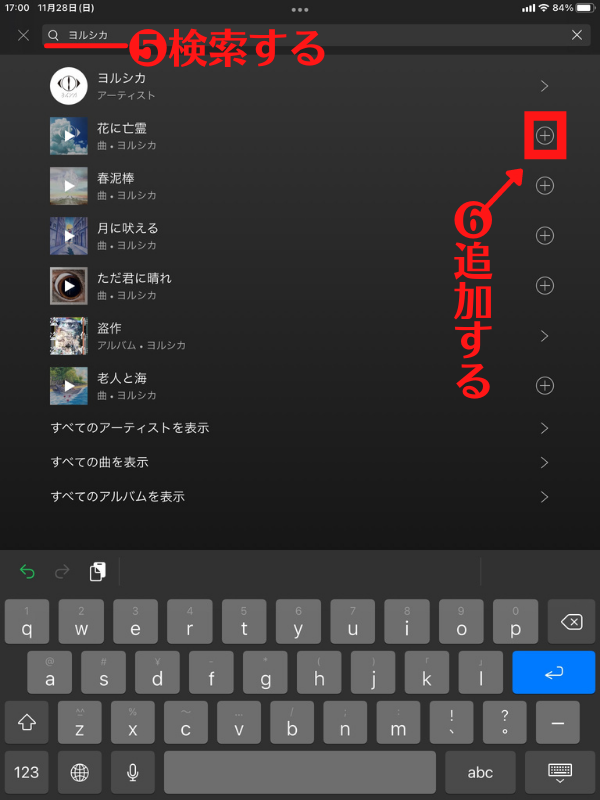
検索窓でプレイリストに入れたい曲やアーティスト名を入れてサーチします。
曲が見つかったら、右の「+ボタン」をタップして追加してください。
Spotify無料で聴ける!おすすめプレイリスト5選
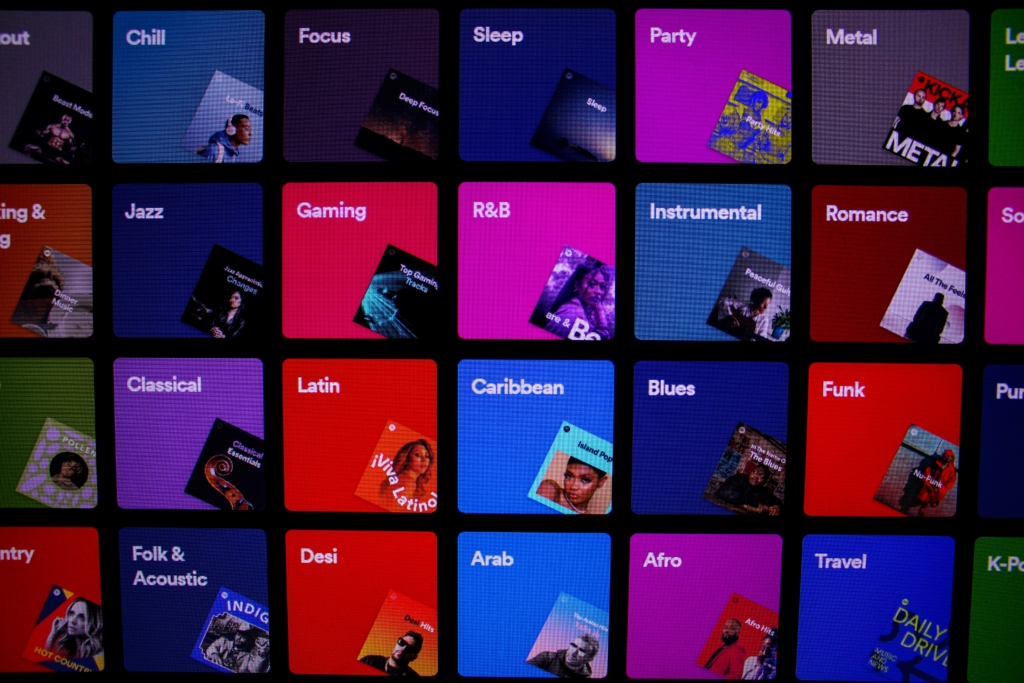
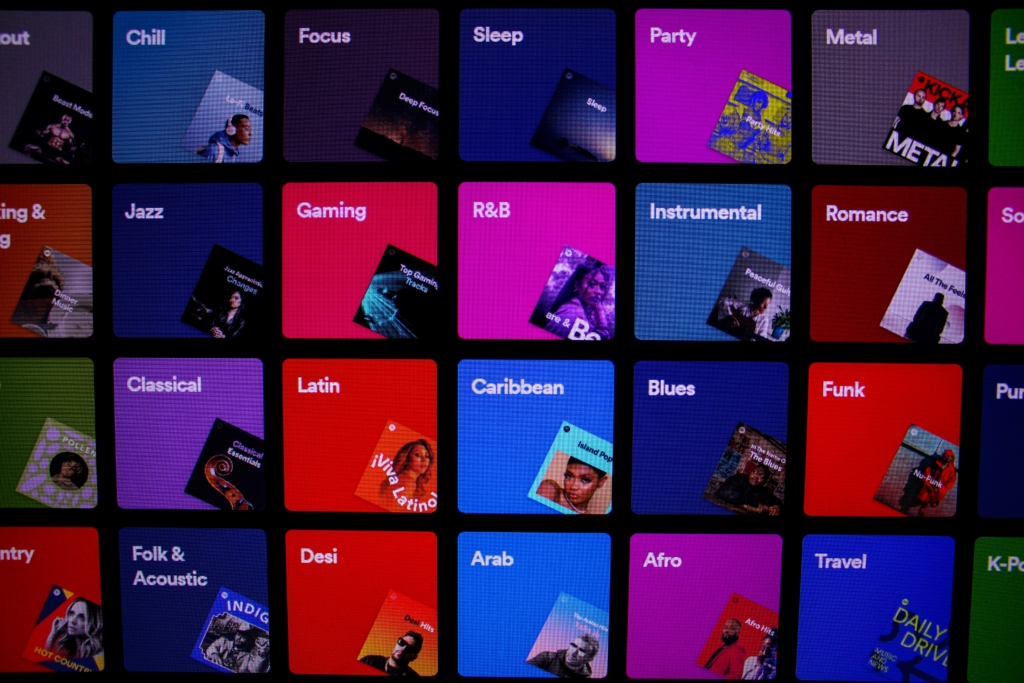
Spotifyには自作する以外に、実にさまざまなプレイリストが用意されています。
もちろん無料で使えるので、検索からいろいろ探ってみてください。
新たな発見が見つかりとても楽しいですよ!
お気に入りのアーティストがいるなら【This is シリーズ】
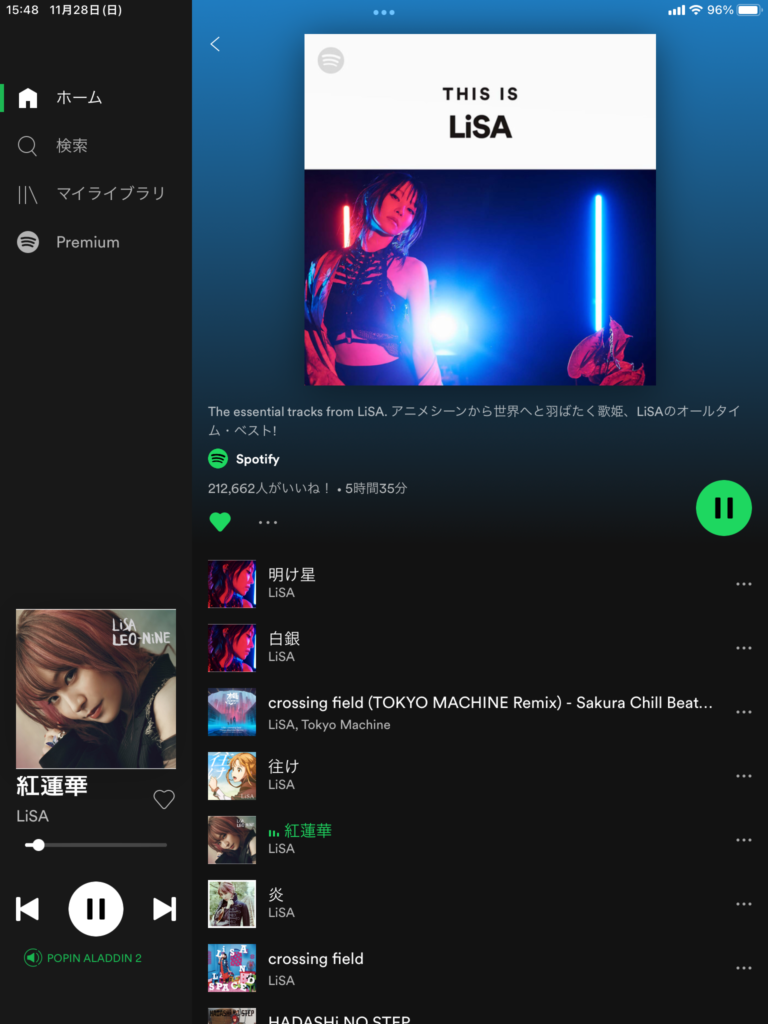
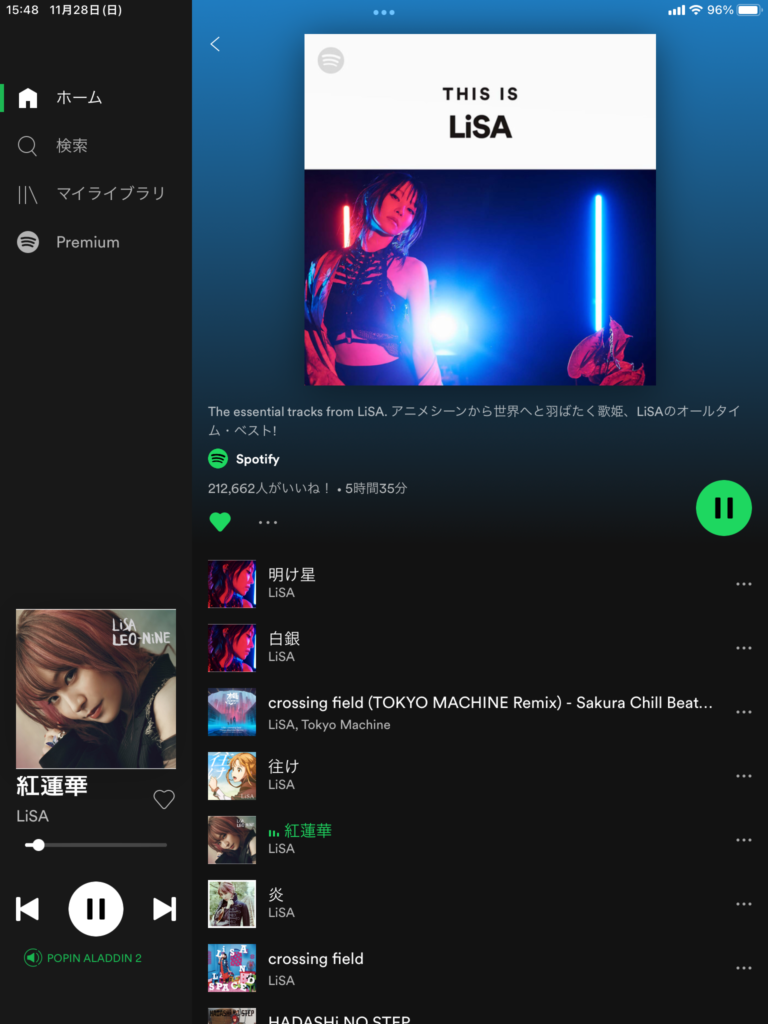
『This is (ディスイズ)シリーズ』
好きなアーティストを登録すると、その代表曲をSpotifyが自動でまとめてくれるプレイリストです。
This is ○○←アーティスト名 と表示されます。
そのアーティストの曲だけを連続して聴きたいときに便利なプレイリストです。
似たような機能に、『RADIO ラジオシリーズ』というものもあります。
こちらは、登録したアーティストと似たジャンルや年代をSpotifyが選曲してくれるプレイリスト。
ノーマークだった隠れた名曲が見つかるかもしれませんよ♪
新しい音楽に出会える【Discover weekly】
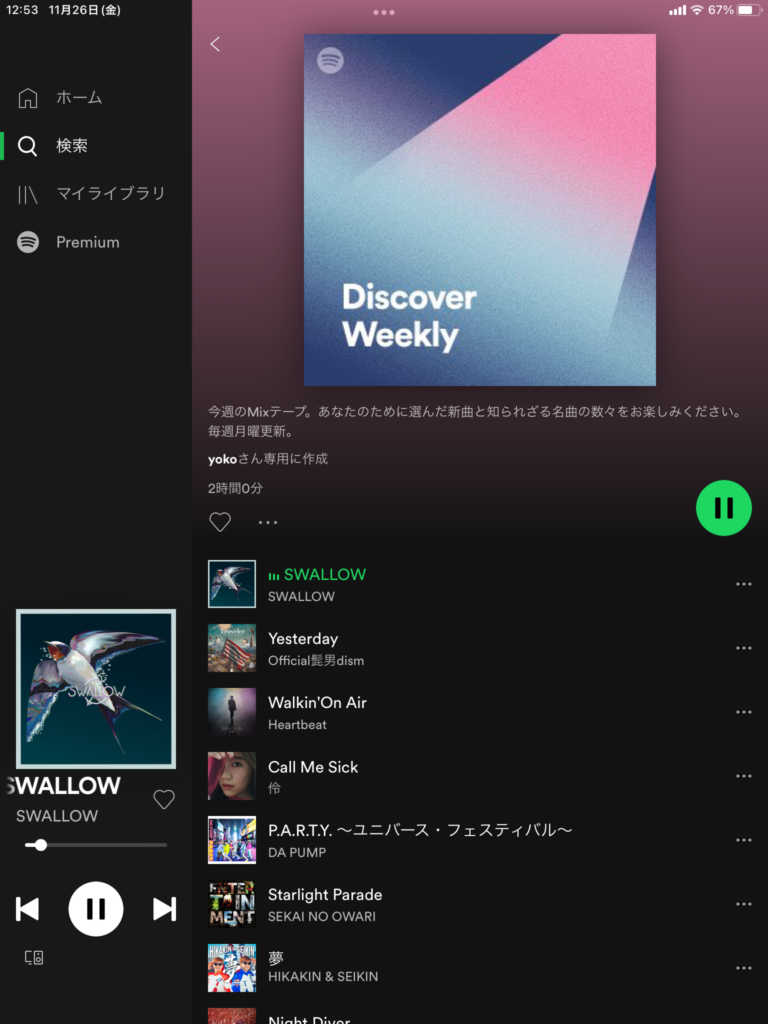
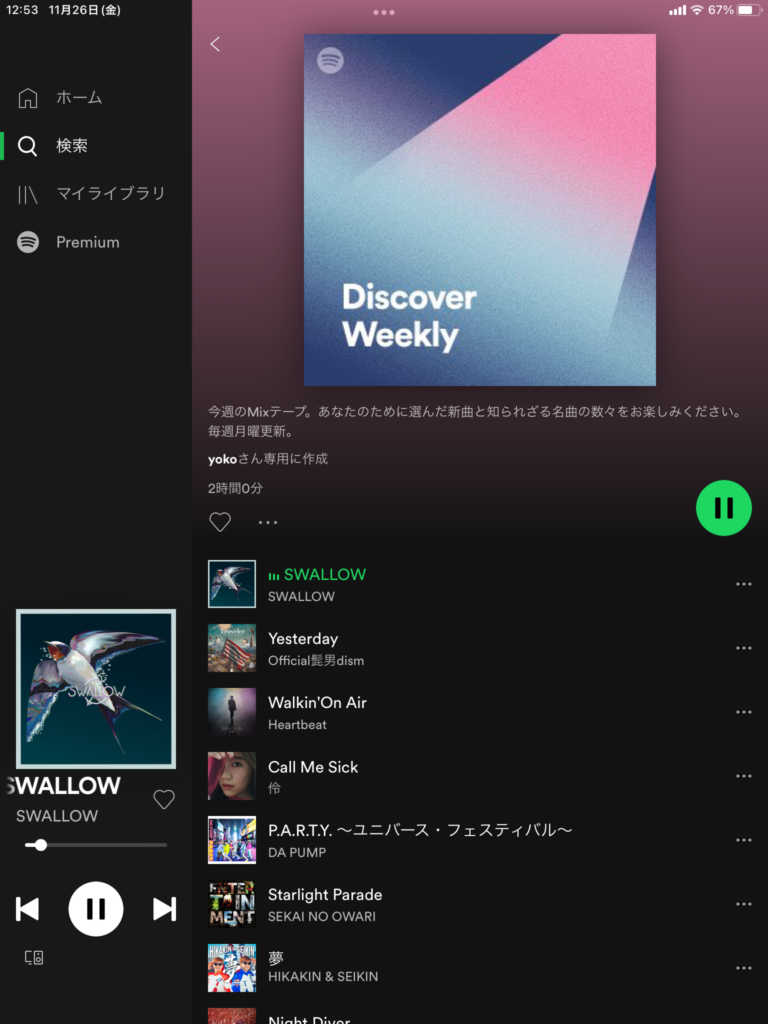
Spotify公式のプレイリスト『 Discover weekly (ディスカバーウィークリー)』
こちらは、ユーザーひとりひとりのために新曲や隠れた名曲を毎週30曲集めてくれるプレイリストです。
とても精度が高く、普段聴いている曲調からユーザーが好きそうな音楽を分析してくれます。
私ってAIにこんなふうに思われているんだ…とちょっとおもしろいですよ。
このディスカバーウィークリーを利用すれば、新しい音楽にどんどん出会えること間違いありません!
無料なのにおすすめの音楽を教えてくれるなんて、本当に便利ですよね。
こちらのプレイリストは毎週月曜日の朝に配信されます。
週明けが待ち遠しくなりますね!
作業効率を上げたい時に【Top50 GLOBAL】
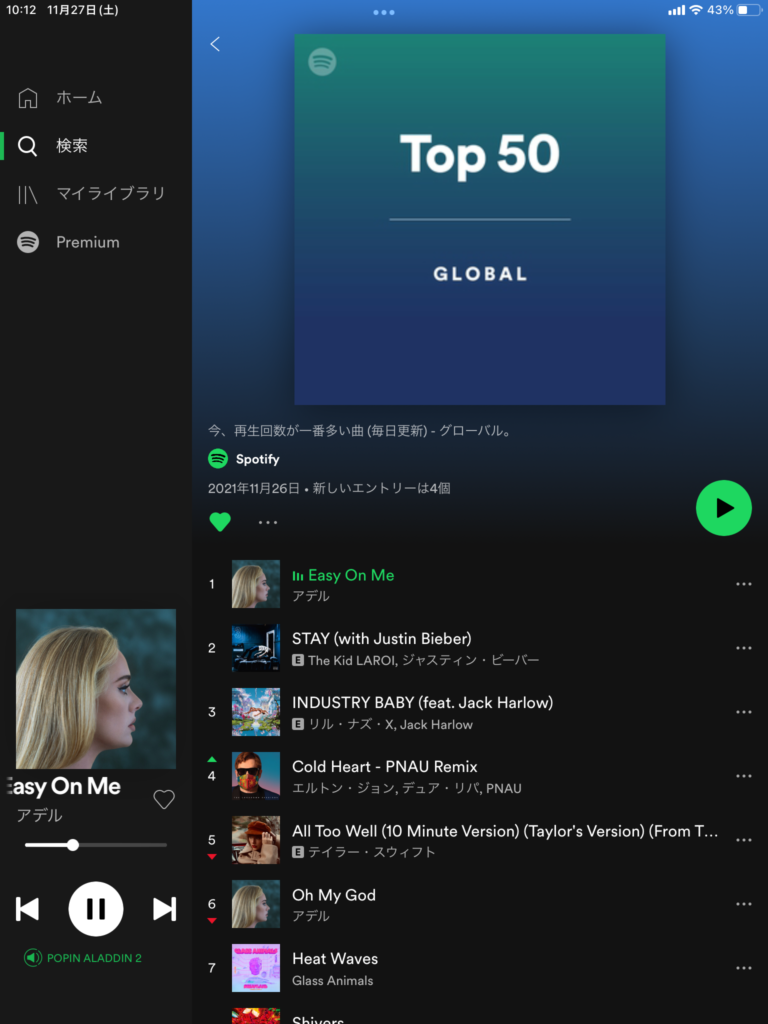
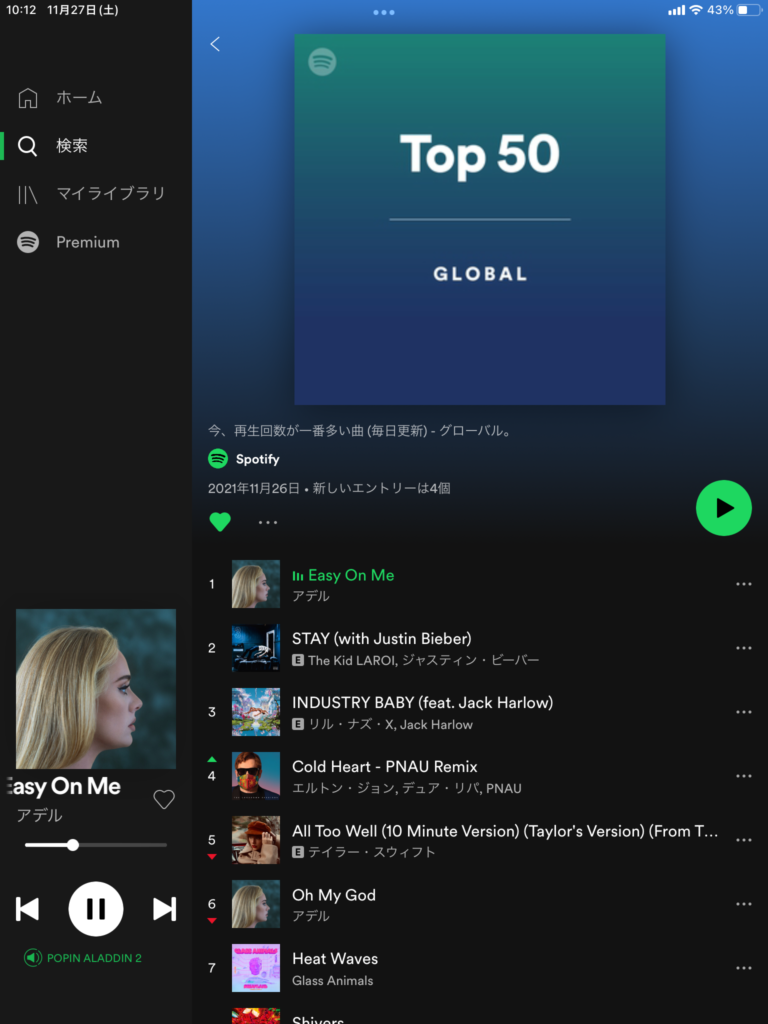
Spotify公式のプレイリスト『 Top50 GLOBAL (トップ50グローバル)』
今、再生回数が一番多い洋楽50曲をピックアップ!毎日更新されています。
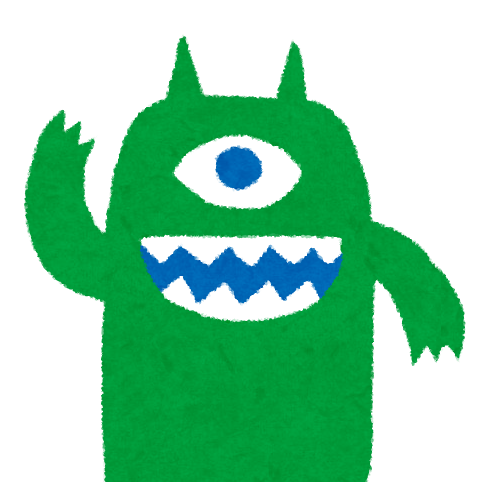
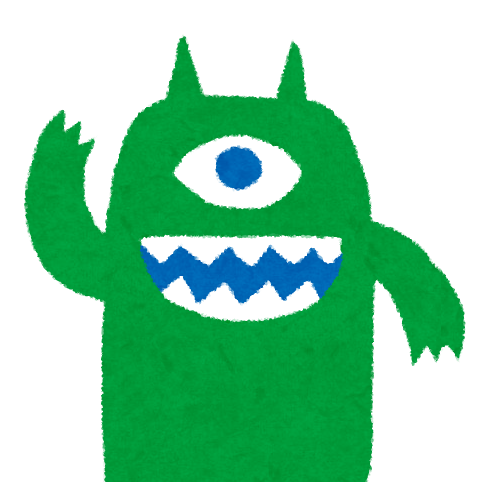
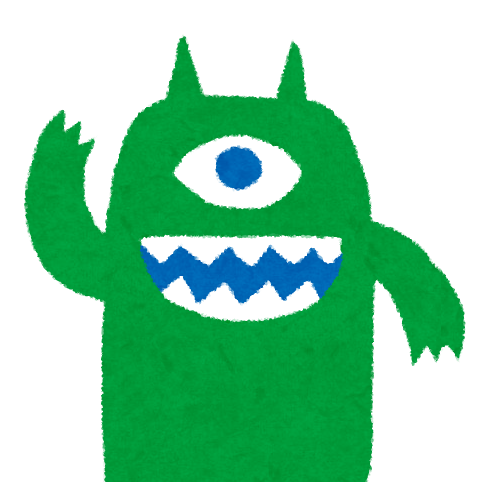
人気の洋楽なので、たまにノリノリになっちゃうよ(笑)
歌詞が日本語の場合、意識がそちらに分散されてしまうときもありますよね。
でもこのプレイリストは洋楽!
作業の邪魔にならず、心地よくリラックスしながら集中力を高められます。
カフェ気分でおしゃれに【Coffeehouse】
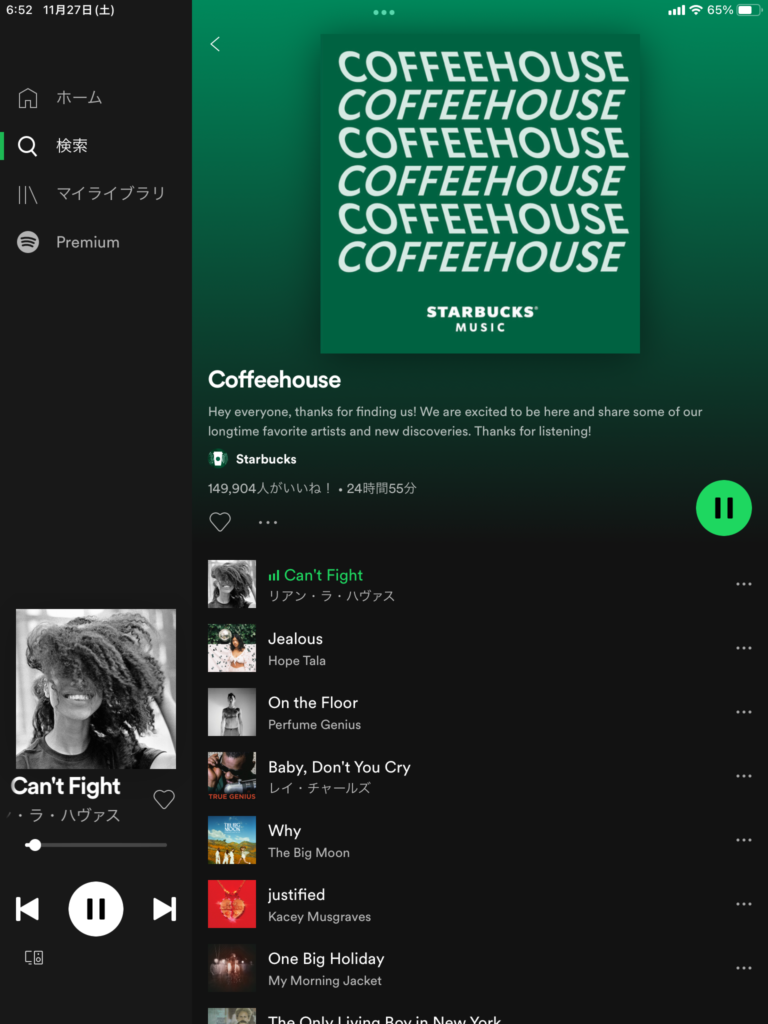
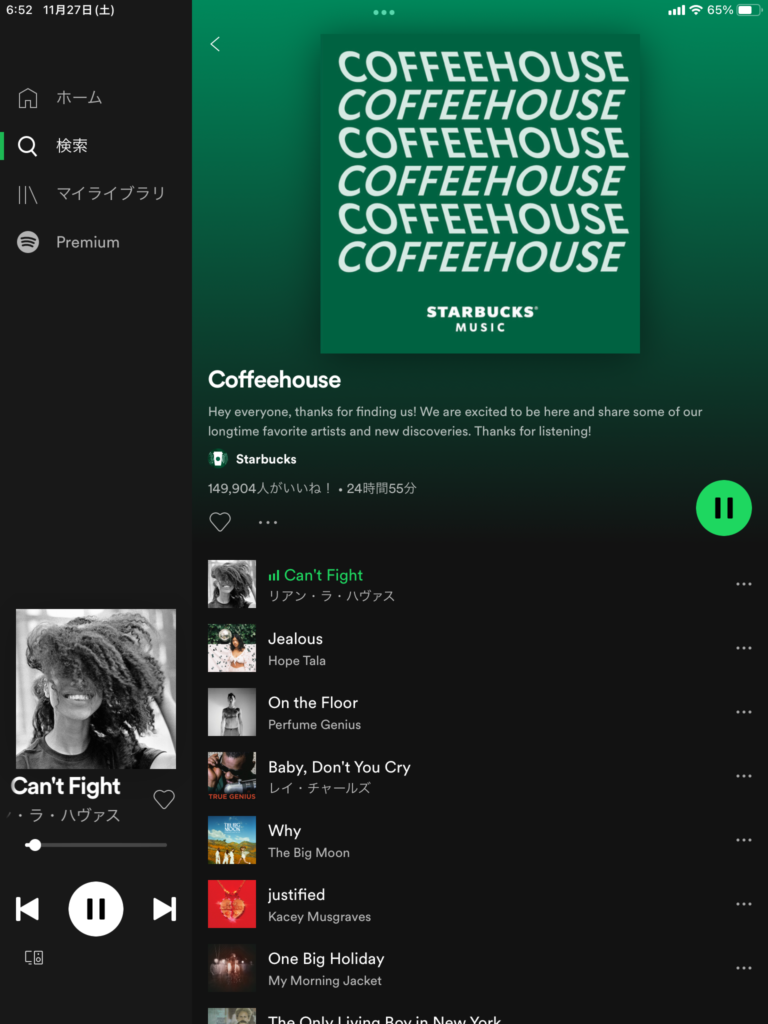
『 Coffeehouse (カフェハウス)』
こちらはSpotify公式ではなく、スターバックスが提供しているプレイリストです。
searchの検索画面に「スターバックス」と検索してください。
作業用BGMにぴったりの曲がたくさんあります。
家にいながら、気分はまさしくスタバ!
穏やかで雰囲気の良い、都会的な空間をつくりだしてくれます。
【Spotifyの使い方】無料のプレイリストで音楽をもっと身近に・まとめ
この記事では、Spotify無料プランの便利機能とプレイリストについて解説いたしました。
- パソコンやタブレット・スマホなどで利用可能
- 曲を聴くときはWi-Fi環境での利用がおすすめ
- 無料プランでも十分楽しめる!
- スマホよりもパソコンやタブレットの利用がおすすめ
- 広告が邪魔・スマホ利用でシャッフル再生をしたくない場合は有料プランもご検討を
また、Spotifyには他にもたくさんの機能があります。
この記事では紹介しませんでしたが、ポッドキャストというラジオやライフスタイル系などの番組を視聴することもできます。
音楽を心ゆくまで満喫でき、さらに楽しみがひろがるSpotify。
ぜひ無料プランを上手に活用して、お気に入りの作業環境を作ってみてくださいね。
最後までお読みいただき、ありがとうございました。
スポンサーリンク

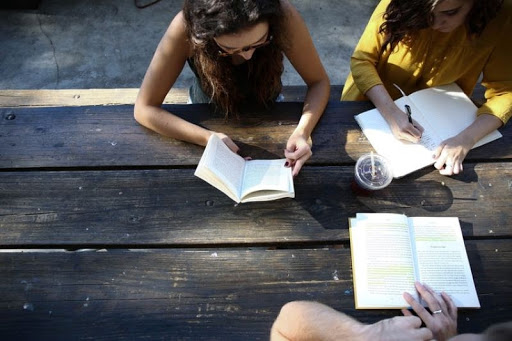




コメントはこちらからどうぞ